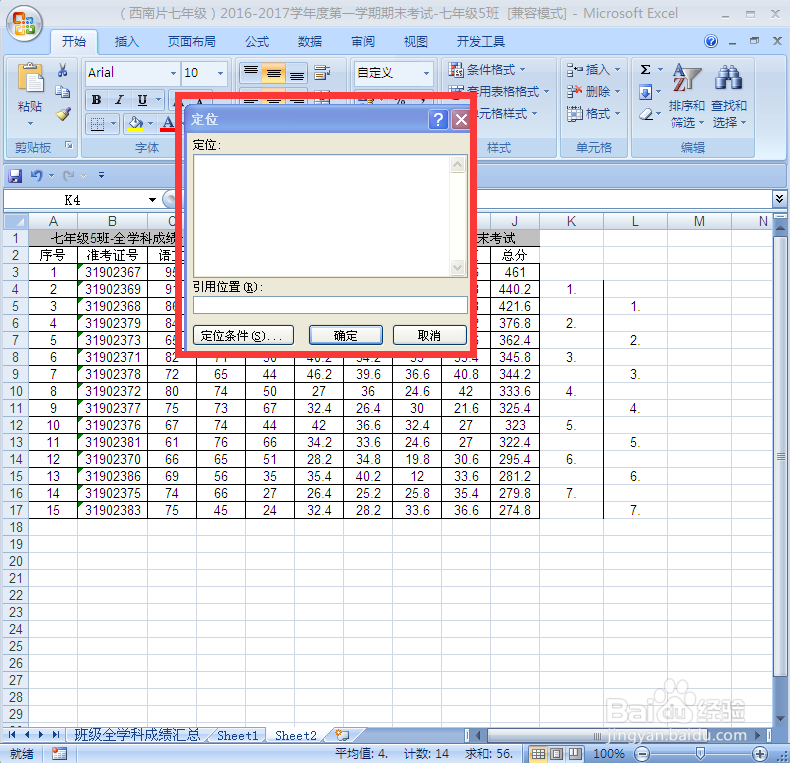如何制作重复表头的成绩单
1、打开要处理的成绩表格
2、在下图所示位置键入两个“1”,下面其他数字用鼠标拖动的办法自动填充
3、将刚才输入的数字全选中,使用组合键Ctrl+G调出定位空值面板
4、先后依次选择“定位条件”——“常量”——“确定”
5、在输入数字单元格上弹右键,在下拉菜单选中“插入”点击“整行”后,单击“确定”
6、选中表头,右键复制
7、选中下图所标示的列,再次运用组合键Ctrl+G调出定位空值面板
8、依次选择“定位条件”——“空值”——“确定”
9、删掉右边添加的数字所在两列即可。
声明:本网站引用、摘录或转载内容仅供网站访问者交流或参考,不代表本站立场,如存在版权或非法内容,请联系站长删除,联系邮箱:site.kefu@qq.com。
阅读量:44
阅读量:42
阅读量:52
阅读量:61
阅读量:20